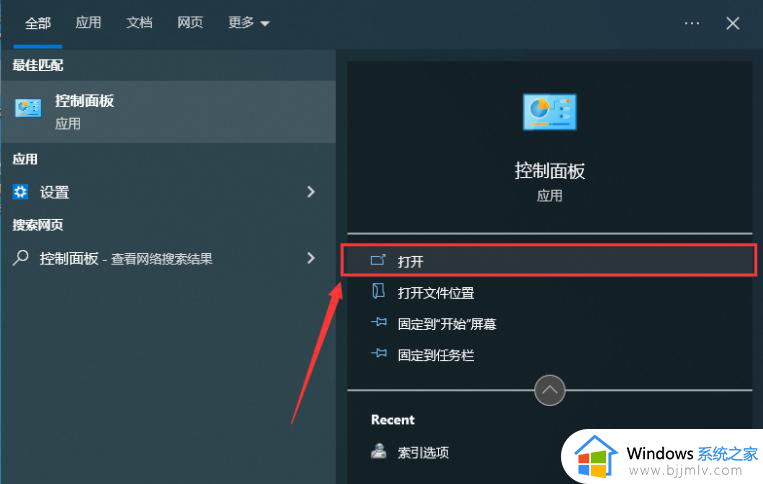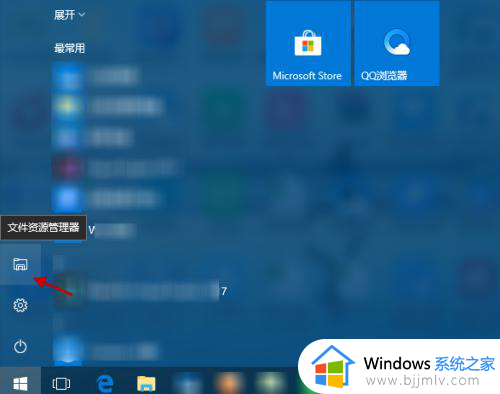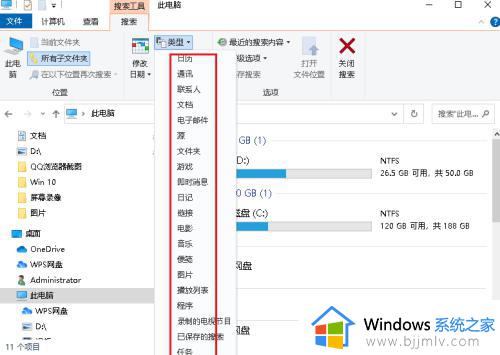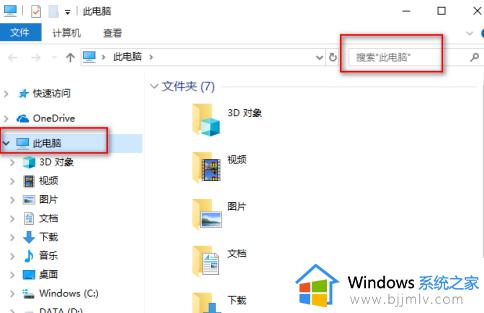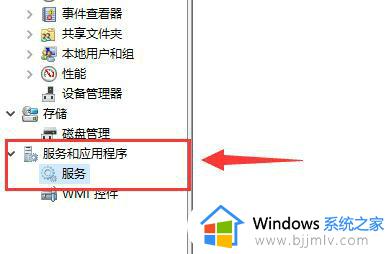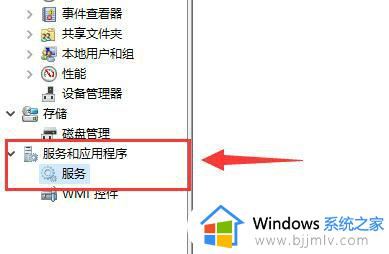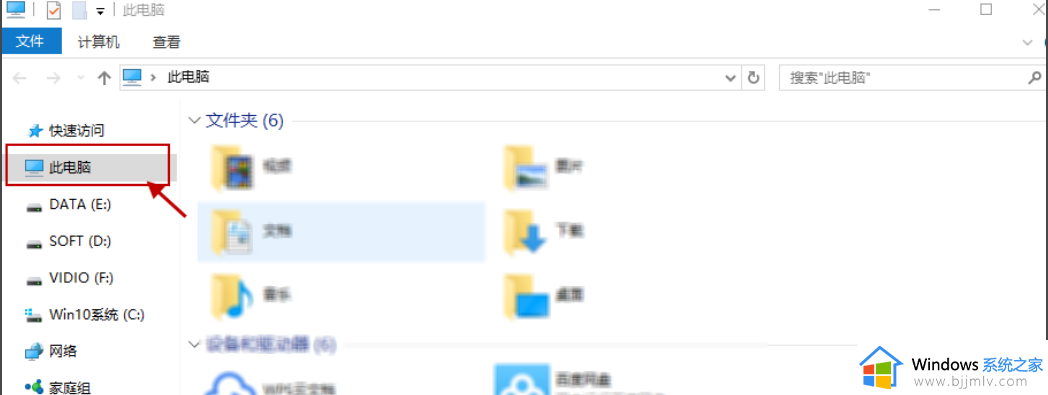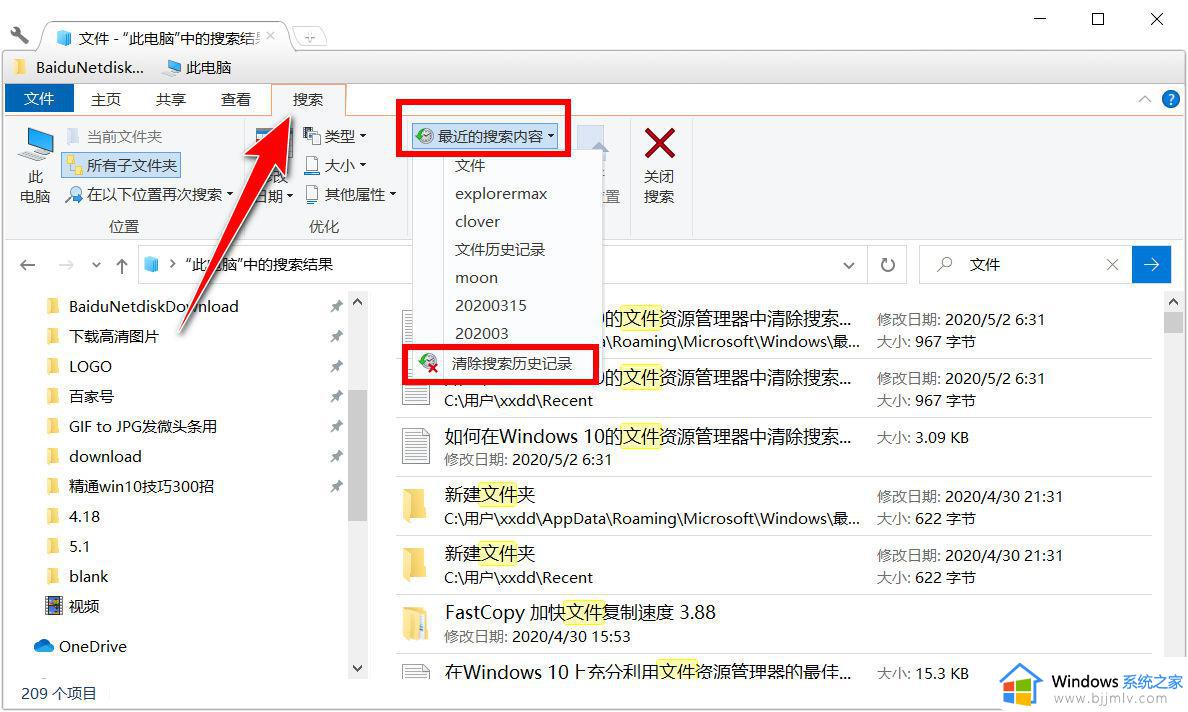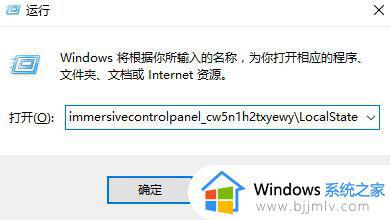windows10如何搜索文件里面包含的内容 windows10怎么搜索文件里面内容
更新时间:2023-07-26 14:32:04作者:runxin
由于windows10电脑中用户存放的文件路径比较复杂,导致时间一长也不知道具体的文件存放路径,因此我们在windows10系统中搜索相关文件时,可以通过文件里面的内容来充当搜索条件,对此windows10如何搜索文件里面包含的内容呢?以下就是小编带来的关于windows10搜索文件里面内容操作方法。
具体方法:
1、首先,打开资源管理器并单击左上角的“文件”选项卡。
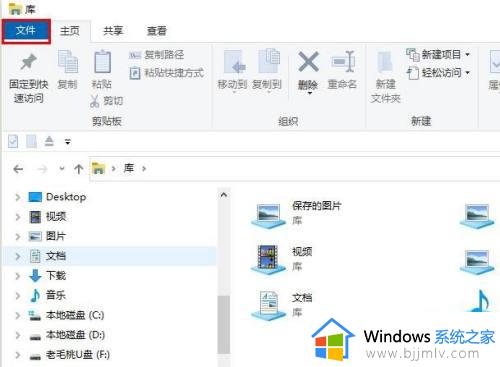
2、单击"更改文件夹和搜索选项"。

3、将打开文件夹选项。 选择"搜索"选项卡并选中"始终搜索文件名和内容"复选框,点击确定,但是,搜索可能需要一些时间。
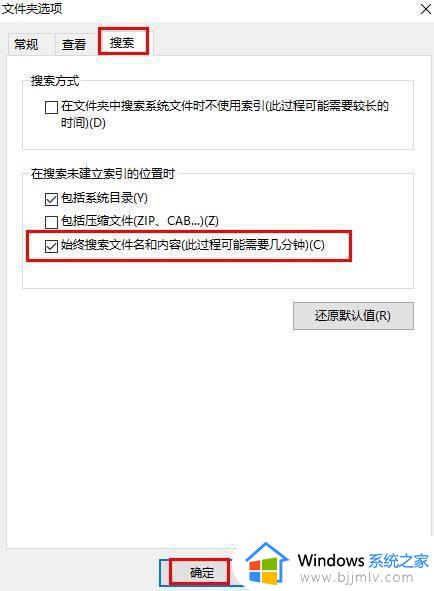
上述就是小编给大家讲解的windows10搜索文件里面内容操作方法了,有遇到过相同问题的用户就可以根据小编的步骤进行操作了,希望能够对大家有所帮助。